本文还有配套的精品资源,点击获取
简介:中兴Recovery是中兴手机中用于执行高级操作的恢复模式,包括系统升级降级、数据备份恢复、清除缓存数据、安装自定义模块以及修复系统故障。本文将详细介绍如何进入和使用中兴Recovery,以及在操作过程中需要注意的安全事项。
1. 中兴Recovery定义与功能介绍
Recovery模式的含义与作用
Recovery 模式是 Android 设备上的一种系统恢复环境,允许用户在设备无法正常启动或需要进行系统维护时,对设备进行特定的维护操作。它是设备内置的一个特殊分区,与常规操作系统并行存在,当主系统出现问题时,可以用来恢复设备的正常功能。
中兴Recovery的关键功能
中兴Recovery提供了多种便捷功能来帮助用户解决可能遇到的问题。包括但不限于:
系统升级和降级 :用户可以通过Recovery模式来安装最新的系统更新,或者在需要时降级到旧版本。 数据备份与恢复 :为了防止数据丢失,中兴Recovery支持将设备数据备份到存储卡上,并提供恢复数据的选项。 清除缓存与数据 :当设备运行缓慢或出现问题时,可以通过清除缓存分区或用户数据分区来解决。
如何进入中兴Recovery模式
通常,进入Recovery模式的方法是,在关机状态下同时按住电源键和音量增加键,不同设备可能稍有不同,具体请参考设备的官方指南。一旦进入,用户将能看到一个简化的菜单,使用音量键进行选择,电源键确认操作。
通过以上步骤,我们可以看到中兴Recovery不仅仅是简单的恢复工具,它还是一个功能全面的系统维护解决方案,为用户提供了一系列强大的工具来保持设备的稳定运行和数据安全。在后续章节中,我们将更详细地探讨如何利用中兴Recovery的这些功能,确保您的设备时刻处于最佳状态。
2. 系统升级与降级操作指南
2.1 系统升级的基本步骤与注意事项
在当今快速发展的信息技术领域,系统升级是保持设备性能和安全性的常用方法。对于中兴设备,系统升级不仅仅是为了获得新功能,更是确保系统稳定和安全运行的重要措施。
2.1.1 检查当前系统版本和更新日志
在开始系统升级之前,首先要检查当前设备的系统版本。这可以通过设备的“设置”菜单中的“关于手机”选项来完成,查看“系统版本”或“固件版本”。同时,参考更新日志,了解此次更新的内容和修复的缺陷,这有助于用户评估此次升级的必要性和紧迫性。
2.1.2 下载并安装系统升级包
一旦确定升级的必要性,接下来就是下载相应的系统升级包。中兴官方通常会在官网或设备内提供系统升级选项。下载升级包后,确保在升级过程中设备电量充足,以防在升级过程中设备因电量耗尽而出现异常。
2.1.3 处理升级过程中的常见问题
在系统升级过程中可能会遇到一些常见问题,例如下载失败、升级中断或升级后系统不稳定等。为预防这些问题,建议在升级前备份重要数据,并确保网络连接稳定。如果遇到升级中断,不要急躁,根据提示或中兴官方支持重新尝试或联系客服寻求帮助。
2.2 系统降级的可行性分析与操作过程
系统降级是当新系统出现不适应或不满意时,将系统降回到旧版本的过程。但需要注意,系统降级可能带来风险,包括数据丢失、系统不稳定等问题,因此必须谨慎处理。
2.2.1 识别降级的条件和风险
降级前要确认降级条件是否满足,如是否有可回退的降级包,降级包是否与设备硬件兼容等。同时,必须了解降级带来的风险,例如,降级可能导致新版本中的一些数据或设置丢失,因此在执行降级前必须进行完整备份。
2.2.2 找回降级包并准备降级
根据中兴官方提供的降级指南,从官方下载相应的降级包。下载完成后,将设备置于升级模式,并连接到电脑。确保在降级过程中设备电量充足,同时连接到稳定的电源,防止降级过程中设备自动关机。
2.2.3 实施降级操作和恢复数据
打开已下载的降级软件,按照提示进行操作。在确认降级开始前,提示框通常会再次确认是否要降级,确保选择“是”。降级过程中,请勿断开电源或数据连接,直到降级完成。降级完成后,根据提示恢复之前备份的数据,并检查设备功能是否恢复正常。
在进行系统升级或降级操作时,务必遵循操作指南,做好备份工作,以确保数据和设备的安全。系统升级与降级并非日常操作,但它们在必要时刻可以解决许多设备问题,并提升用户体验。掌握正确的操作方法,可以帮助用户更安全、更高效地管理自己的设备。
3. 数据备份与恢复步骤
3.1 数据备份的策略与实现方法
3.1.1 定义备份需求与备份类型
备份是保障数据安全的基石,而制定有效的备份策略是备份过程的关键。首先,需要明确备份的目的是什么,是为了防止数据丢失、系统崩溃、还是人为误操作等情况。不同场景下,备份策略也会有所不同。
完全备份 :备份整个系统或数据集的副本。完全备份所需时间最长,占用存储空间最多,但恢复速度较快,适合初次备份或者备份频率较低的场合。 增量备份 :仅备份自上次备份以来发生改变的数据。增量备份节省空间,备份速度也较快,但恢复时需要按顺序调用最近一次的完全备份和所有相关的增量备份。 差异备份 :备份自上次完全备份以来发生改变的数据。差异备份的空间占用和备份时间介于完全备份和增量备份之间,恢复时只需要最近一次的完全备份和一次差异备份。
确定备份需求后,需要选择合适的备份类型。在大多数情况下,建议定期进行完全备份,并结合增量备份或差异备份来减少备份所需时间和存储空间。
3.1.2 使用中兴Recovery进行数据备份
中兴Recovery作为一款强大的工具,提供了多种备份选项,可以为用户提供灵活的数据备份解决方案。以下是一般步骤:
进入Recovery模式。 选择备份和还原(Backup and Restore)选项。 确定需要备份的数据类型和范围,例如用户数据、系统数据、应用数据等。 选择备份路径,并开始备份过程。 备份完成后,确认备份文件存储的位置和备份文件的状态。
提示 :使用中兴Recovery进行备份时,请确保设备电量充足,或者连接到电源以防止在备份过程中断电导致数据损坏。
3.1.3 第三方备份工具的辅助使用
除了使用中兴Recovery自带的备份功能外,也可以使用第三方备份工具来辅助备份。这些工具通常提供更丰富的备份选项,如备份应用数据和应用程序安装包等,甚至支持远程备份到云端。
选择第三方备份工具时,应关注以下特点:
支持多备份类型 :是否同时支持完全备份、增量备份和差异备份。 备份内容的选择性 :能否选择性地备份特定文件或应用数据。 云端备份 :是否提供云存储服务,使备份数据更加安全和便于远程访问。 自动化备份 :是否有计划任务功能,可以设置定时自动备份。 数据加密 :备份数据是否可以加密,以提高数据安全。
示例代码 :
# 示例代码,展示如何使用第三方备份工具备份指定目录到远程服务器
# 注意:请替换以下命令中的参数为实际使用值
tar -czvf /path/to/backup.tar.gz /path/to/directory/you/want/to/backup
# 上传备份文件到云端服务器
scp /path/to/backup.tar.gz user@remotehost:/path/to/remote/directory/
逻辑分析 :以上示例中使用tar命令进行数据压缩和打包,然后通过scp命令上传到远程服务器,确保了备份的完整性和可恢复性。
3.2 数据恢复的操作流程和技巧
3.2.1 确定恢复点和恢复策略
在执行数据恢复之前,需要明确数据的恢复点。恢复点是备份数据的时间点,正确选择恢复点可以确保数据的完整性和一致性。
数据一致性 :确保恢复的数据在逻辑上没有错误和遗漏。 版本控制 :选择合适的备份版本进行恢复,例如使用最近一次的完全备份或指定的增量/差异备份。 风险评估 :评估恢复操作可能带来的风险,比如数据覆盖、系统异常等。
制定恢复策略时,需要考虑数据恢复的紧急程度和可能的影响。对于关键业务数据,建议先在测试环境中验证恢复过程和数据的准确性。
3.2.2 执行数据恢复操作
在确认恢复点和策略后,执行实际的数据恢复操作。以下是使用中兴Recovery进行数据恢复的一般步骤:
启动设备并进入Recovery模式。 选择备份和还原(Backup and Restore)功能。 选择需要恢复的备份文件。 开始恢复过程,并等待系统完成数据写入。 重启设备,完成数据恢复。
注意 :在进行数据恢复操作时,建议断开所有外部设备,关闭其他应用程序,以避免在恢复过程中出现数据不一致的问题。
3.2.3 验证数据恢复的完整性和可用性
数据恢复完成后,需要验证数据的完整性和可用性。这包括:
数据完整性检查 :确认备份数据与原始数据的一致性,确保没有文件丢失或损坏。 功能性测试 :运行应用程序和服务,检查是否有异常或不完整的情况。 业务连续性验证 :执行业务流程,确保数据恢复后系统能够正常工作,业务流程不会受到影响。
示例代码 :
# 示例代码,验证文件完整性,使用md5sum工具比较文件的MD5值
md5sum /path/to/your/file
# 对比备份文件和当前文件的MD5值
逻辑分析 :通过md5sum命令计算文件的MD5值,并与备份文件的MD5值进行对比,可以有效地检查文件在备份和恢复过程中的完整性。
通过以上详细的步骤和注意事项,我们已经介绍了在中兴Recovery环境下如何进行有效的数据备份和恢复。下一章,我们将讨论如何清除缓存与数据,并确保操作的安全性。
4. 清除缓存与数据方法
4.1 清除缓存的操作流程
4.1.1 了解清除缓存的重要性
缓存是现代操作系统中用于加速数据访问速度的一种技术,它存储了临时的文件数据,这样在下次访问相同数据时,系统可以快速地读取缓存数据而不是从源头重新加载。然而,随着时间的推移,缓存文件可能变得过时或损坏,导致应用程序运行缓慢甚至崩溃。因此,定期清除缓存是维护设备性能和稳定性的良好实践。
缓存数据的积累还可能占用宝贵的存储空间,尤其是在存储资源有限的设备上,这可能会导致应用程序和系统的整体性能下降。定期清理缓存可以帮助释放空间,并可能解决由于缓存相关的问题导致的性能下降。
4.1.2 进入中兴Recovery模式
在清除缓存之前,用户首先需要了解如何进入中兴Recovery模式。这是一种特殊的系统恢复环境,允许用户执行高级操作,如安装更新、清除缓存和恢复出厂设置。以下是在大多数中兴设备上进入Recovery模式的标准步骤:
关闭你的中兴设备。 按住特定的按键组合(通常是音量增加键 + 电源键)。 等待设备振动或显示Recovery模式菜单。
请注意,不同型号的设备可能会有不同的按键组合。如果上述方法不起作用,建议查阅设备的用户手册或官方网站获取正确的按键组合。
4.1.3 执行缓存清除操作
一旦进入Recovery模式,用户将看到一个简单的菜单,通常包含一些恢复选项。要清除缓存,通常需要找到特定的选项,如“清除缓存分区”或“清除缓存”。以下是执行缓存清除操作的步骤:
使用音量键在Recovery菜单中导航,找到“清除缓存分区”或相似选项。 按电源键选择该选项。 等待系统清除缓存分区,这通常只需要几秒钟的时间。
清除缓存分区后,返回Recovery主菜单,并选择“重启系统”以正常启动设备。
注意:清除缓存分区将删除所有缓存数据,但不会影响用户数据或应用程序。
4.2 数据清除的安全性和操作步骤
4.2.1 清除数据前的数据备份建议
在清除任何类型的数据之前,强烈建议用户进行备份。数据备份不仅保护了用户的数据免受意外丢失,还为可能需要的数据恢复提供了保障。在清除个人数据之前,考虑以下备份建议:
使用中兴Recovery的备份功能,创建设备当前状态的完整备份。 利用第三方备份应用程序,备份特定应用的数据或联系人等信息。 将重要的文件和数据手动复制到云端存储或外部存储设备。
确保备份过程完成后,再进行下一步数据清除操作。
4.2.2 选择性数据清除的方法
并非所有的数据都需要被清除。选择性数据清除是指只删除那些不再需要的特定数据或应用程序的缓存数据。这可以是图片、视频、下载文件或特定应用的数据。以下是选择性数据清除的一般步骤:
进入设备的“设置”菜单。 寻找“存储”或“应用程序”设置项。 选择需要清除数据的应用程序,然后点击“清除缓存”或“清除数据”选项。
请记住,清除应用数据将重置该应用,可能会导致一些个性化设置和账户登录信息丢失。
4.2.3 清除个人数据的完整流程
清除个人数据是一个更彻底的操作,它将清除所有用户数据,包括应用程序、设置、照片、音乐、视频和其他文件。这通常用于设备转让或出售之前。以下是清除个人数据的步骤:
进入设备的“设置”菜单。 找到“备份和重置”或“系统”选项。 选择“恢复出厂设置”或“清除所有数据”。 确认操作并等待设备重启和数据清除过程完成。
警告:执行此操作将会删除所有用户数据,请确保之前已经进行了充分的备份。
在这个流程中,一定要小心谨慎,因为一旦执行,所有的个人数据都将无法恢复。
5. 安装自定义模块和补丁
自定义模块和补丁是中兴Recovery环境下优化和增强设备功能的重要途径。本章将解释模块和补丁的基本概念,并详细说明安装过程及其在故障修复中的应用。
5.1 自定义模块与补丁的概念解析
5.1.1 理解模块和补丁的作用
模块和补丁通常是为了解决特定问题或增强设备性能而编写的代码片段。它们可以添加新功能、优化系统运行、修复已知问题或调整系统设置。这些修改通常是通过系统级别的更改实现的,因此需要谨慎处理。
模块(Modules) :模块是独立的代码包,能够为设备增加新功能或修改系统设置。它们可以被单独安装、启用或停用。 补丁(Patches) :补丁是小型的代码更新,目的是修复系统中存在的小问题,例如bug修复、性能提升或兼容性调整。
5.1.2 确定模块和补丁的兼容性
在尝试安装任何模块或补丁之前,确定其与当前系统版本的兼容性至关重要。不兼容的修改可能会导致设备不稳定甚至无法启动。一般来说,模块和补丁会列出它们支持的设备和系统版本。
检查发布说明 :查看模块或补丁的发布说明,确认它们是否支持您的设备型号和系统版本。 阅读用户反馈 :社区中通常会有用户分享他们的安装经验和反馈,这些信息可以帮助判断模块或补丁的可靠性。 测试报告 :某些模块和补丁可能有来自专业测试者或开发者的测试报告,这类报告可信度较高。
5.2 安装模块和补丁的步骤详解
5.2.1 寻找合适的模块和补丁资源
在中兴Recovery环境下,安装模块和补丁通常需要通过第三方资源获取。以下是一些流行的模块和补丁资源网站:
XDA Developers ROM Manager Android Customization
确保只从可信赖的来源下载,避免安全风险。
5.2.2 中兴Recovery中的安装操作指南
安装模块或补丁通常通过Recovery模式完成,具体步骤如下:
备份当前系统 :在进行任何修改之前,使用中兴Recovery工具备份当前系统,以防安装失败时能够恢复。 进入Recovery模式 :重启设备并进入Recovery模式。 安装模块或补丁 :
选择“Install”选项。 寻找并选择下载好的模块或补丁文件。 确认安装,等待过程中不要重启设备。 ```sh
示例:安装命令(假设是通过ADB来安装) adb reboot recovery adb shell recovery –update_package=/path/to/your/module.zip ```
重启设备 :安装完成后重启设备。
5.2.3 安装后的测试和故障排查
安装模块或补丁后,需要进行一系列测试来确保它们按预期工作。
功能测试 :检查新增或修改的功能是否正常工作。 性能测试 :使用基准测试软件检查设备性能是否有所提升。 故障排查 :如果遇到问题,查看设备日志以获取错误信息。同时,可以在论坛和社区寻求帮助,检查是否有已知的解决方案。
5.3 系统故障的修复流程
中兴Recovery环境下,模块和补丁也是修复系统故障的有力工具。
5.3.1 确认故障类型和影响
首先确认故障类型,以及它对设备的影响。这可能包括:
系统无法启动 功能丧失或不稳定 性能下降
5.3.2 采用补丁和模块进行故障修复
针对不同类型的故障,可以选择合适的补丁或模块进行修复。
系统崩溃 :使用系统恢复补丁或回滚到之前的系统备份。 功能异常 :寻找可能修复该功能的模块或补丁进行安装。 性能问题 :尝试安装性能优化模块或补丁。
5.3.3 防止故障再次发生的预防措施
为了防止故障再次发生,建议进行以下操作:
定期备份 :定期备份系统和重要数据,以便快速恢复。 更新日志关注 :定期检查设备的更新日志,及时安装官方提供的修复补丁。 安全使用 :避免安装来源不明的模块或补丁,减少系统故障的风险。
通过上述步骤,我们可以有效利用模块和补丁在中兴Recovery环境下对设备进行优化和故障修复。在实际操作过程中,建议详细记录操作步骤和结果,以便出现故障时快速定位问题。
本文还有配套的精品资源,点击获取
简介:中兴Recovery是中兴手机中用于执行高级操作的恢复模式,包括系统升级降级、数据备份恢复、清除缓存数据、安装自定义模块以及修复系统故障。本文将详细介绍如何进入和使用中兴Recovery,以及在操作过程中需要注意的安全事项。
本文还有配套的精品资源,点击获取